Diagnóstico del equilibrador de carga estándar con métricas, alertas y estado de los recursos
Azure Load Balancer presenta las siguientes funcionalidades de diagnóstico:
Métricas y alertas multidimensionales: proporciona funcionalidades de diagnóstico multidimensionales a través de Azure Monitor para las configuraciones de Azure Load Balancer. Puede supervisar, administrar y solucionar problemas con los recursos del equilibrador de carga estándar.
Estado de los recursos: el estado de mantenimiento de los recursos de su equilibrador de carga está disponible en la página Estado de los recursos de Monitor. Esta comprobación automática le informa de la disponibilidad actual del recurso de equilibrador de carga.
En este artículo se proporciona una visita rápida por estas funcionalidades y se ofrecen maneras de usarlas con un equilibrador de carga estándar.
Métricas multidimensionales
Azure Load Balancer proporciona métricas multidimensionales en la página Métricas de Azure de Azure Portal y le ayuda a obtener información detallada de diagnóstico en tiempo real sobre los recursos del equilibrador de carga. Tenga en cuenta que no se admiten métricas multidimensionales para equilibradores de carga básicos
Las distintas configuraciones del equilibrador de carga proporcionan las siguientes métricas:
| Métrica | Tipo de recurso | Descripción | Agregación recomendada |
|---|---|---|---|
| Disponibilidad de la ruta de acceso a datos | Equilibrador de carga interno y público | Un equilibrador de carga usa continuamente la ruta de acceso de datos desde dentro de una región al front-end del equilibrador de carga, a la red que admite la máquina virtual. Siempre que permanezcan las instancias correctas, la medida sigue la misma ruta de acceso que el tráfico con equilibrio de carga de las aplicaciones. También se valida la ruta de acceso a los datos en uso. La medida es invisible para la aplicación y no interfiere con otras operaciones. | Average |
| Situación de sondeo de estado | Equilibrador de carga interno y público | Un equilibrador de carga usa un servicio de sondeo de estado distribuido que supervisa el estado del punto de conexión de la aplicación según los valores de configuración. Esta métrica proporciona una vista agregada o filtrada por punto de conexión de cada punto de conexión de instancia del grupo del equilibrador de carga. Puede ver cómo el equilibrador de carga observa el estado de su aplicación, según se indica en la configuración de sondeo de estado. | Media |
| Recuento de SYN | Equilibrador de carga interno y público | Un equilibrador de carga no finaliza las conexiones del Protocolo de control de transmisión (TCP) ni interactúa con flujos TCP o de paquetes de datos de usuario (UDP). Los flujos y los protocolos de enlace son siempre entre el origen y la instancia de máquina virtual. Para solucionar mejor los escenarios de protocolo TCP, puede hacer uso de estos contadores de paquetes SYN para saber el número de intentos de conexión TCP realizados. La métrica indica el número de paquetes TCP SYN recibidos. | Sum |
| Recuento de conexiones de traducción de direcciones de red de origen (SNAT) | Equilibrador de carga público | Un equilibrador de carga informa del número de flujos salientes que se enmascaran en el front-end de la dirección IP pública. Los puertos SNAT son un recurso agotable. Esta métrica puede proporcionar una indicación de la dependencia que su aplicación tiene de SNAT en los flujos salientes originados. Se notifican los contadores de los flujos SNAT de salida correctos y erróneos. Los contadores se pueden utilizar para solucionar problemas y comprender el estado de los flujos de salida. | Sum |
| Puertos SNAT asignados | Equilibrador de carga público | Un equilibrador de carga informa del número de puertos SNAT asignados por instancia de back-end | Average |
| Puertos SNAT usados | Equilibrador de carga público | Un equilibrador de carga informa del número de puertos SNAT que se usan por instancia de back-end. | Media |
| Recuento de bytes | Equilibrador de carga interno y público | Un equilibrador de carga informa de los datos procesados por front-end. Es posible que observe que los bytes no se distribuyen equitativamente entre las instancias de back-end. Es algo esperado, ya que el algoritmo de Azure Load Balancer se basa en flujos. | Sum |
| Recuento de paquetes | Equilibrador de carga interno y público | Un equilibrador de carga informa de los paquetes procesados por front-end. | Sum |
Nota:
Las métricas relacionadas con el ancho de banda, como el paquete SYN, el recuento de bytes y el recuento de paquetes, no capturarán ningún tráfico que se dirija a un equilibrador de carga interno a través de un UDR (por ejemplo, desde un NVA o un firewalls).
Las agregaciones máxima y mínima no están disponibles para el recuento SYN, el recuento de paquetes, el recuento de conexiones SNAT y las métricas de recuento de bytes. No se recomienda la agregación de recuento para la disponibilidad de la ruta de acceso de datos y el estado del sondeo de estado. Use el promedio en su lugar para los datos de mantenimiento mejor representados.
Visualización de las métricas del equilibrador de carga en Azure Portal
Azure Portal expone las métricas del equilibrador de carga a través de la página Métricas. Esta página está disponible en la página de recursos del equilibrador de carga para un recurso determinado y en la página de Azure Monitor.
Nota
Azure Load Balancer no envía sondeos de estado a máquinas virtuales desasignadas. Cuando las máquinas virtuales se desasignan, el equilibrador de carga dejará de notificar las métricas de esa instancia. Las métricas que no están disponibles aparecerán como una línea discontinua en el portal o mostrarán un mensaje de error que indica que no se pueden recuperar las métricas.
Para ver las métricas de los recursos del equilibrador de carga:
Vaya a la página de métricas y realice una de las siguientes tareas:
En la página de recursos del equilibrador de carga, seleccione el tipo de métrica en la lista desplegable.
En la página de Azure Monitor, seleccione el recurso del equilibrador de carga.
Configure el tipo de agregación de métricas adecuado.
Opcionalmente, configure el filtrado y la agrupación necesarios.
Opcionalmente, configure el intervalo y la agregación de tiempo. La hora se muestra en UTC de forma predeterminada.
Nota:
La agregación de tiempo es importante cuando se interpretan ciertas métricas, ya que los datos se muestrean una vez cada minuto. Si la agregación de tiempo se establece en cinco minutos y se usa el tipo de agregación de métricas Suma en métricas como la de asignación de SNAT, el gráfico mostrará cinco veces el número total de puertos SNAT asignados.
Recomendación: Al analizar el tipo de agregación de métricas Sum y Count, se recomienda usar un valor de agregación de tiempo superior a un minuto.
Recuperación de las métricas multidimensionales mediante programación con API
Para obtener orientación de API para recuperar las definiciones y los valores de las métricas multidimensionales, consulte el tutorial sobre la API REST de supervisión de Azure. Estas métricas se pueden escribir en una cuenta de almacenamiento agregando una configuración de diagnóstico para la categoría "Todas las métricas".
Escenarios comunes de diagnóstico y vistas recomendadas
¿Está lista y disponible la ruta de acceso a datos para mi front-end del equilibrador de carga?
Expandir
La métrica de disponibilidad de la ruta de acceso de datos describe el estado dentro de la región de la ruta de acceso de datos al host de proceso donde se encuentran las máquinas virtuales. La métrica es una reflexión del estado del equilibrador de carga, en función de la configuración y la infraestructura de Azure. Puede usar esta métrica para:
Supervisar la disponibilidad externa del servicio
Investigar la plataforma en la que se implementa el servicio y determinar si está en buen estado. Determinar si el sistema operativo invitado o la instancia de la aplicación están en buen estado.
Determinar si un evento está relacionado con el servicio o con el plano de datos subyacente. No confunda esta métrica con la métrica del estado del sondeo de estado.
Para obtener la disponibilidad de la ruta de acceso de datos para los recursos del equilibrador de carga:
Asegúrese de que está seleccionado el recurso del equilibrador de carga correcto.
En la lista desplegable Métrica, seleccione Disponibilidad de la ruta de acceso de datos.
En la lista desplegable Agregación, seleccione Promedio.
Además, agregue un filtro en la dirección VIP de front-end o el puerto de front-end como dimensión con la dirección IP de front-end o puerto de front-end requerido. Después agrúpelos por la dimensión seleccionada.
La métrica se genera mediante un servicio de sondeo dentro de la región que simula el tráfico. El servicio de sondeo genera periódicamente un paquete que coincide con la regla de front-end y equilibrio de carga de la implementación. A continuación, el paquete atraviesa la región desde el origen hasta el host de una máquina virtual en el grupo de back-end. La infraestructura del equilibrador de carga llevará a cabo las mismas operaciones de traducción y equilibrio de carga que con el tráfico restante. Una vez que el sondeo llega al host, donde se encuentra una máquina virtual del grupo de back-end, el host genera una respuesta al servicio de sondeo. La máquina virtual no ve este tráfico.
Tenga en cuenta que la métrica de disponibilidad de ruta de acceso de datos solo se generará en las configuraciones IP de front-end con reglas de equilibrio de carga.
La métrica de disponibilidad de ruta de acceso de datos se puede degradar por los siguientes motivos:
Para la implementación no queda ninguna máquina virtual correcta en el grupo de servidores back-end.
Se ha producido una interrupción de la infraestructura.
Puede usar la métrica de disponibilidad de la ruta de acceso a datos junto con el estado de sondeo de estado con fines de diagnóstico.
Use Average (Promedio) como agregación para la mayoría de los escenarios.
¿Responden las instancias de back-end del equilibrador de carga a los sondeos?
Expandir
La métrica del estado del sondeo de estado describe el estado de la implementación de la aplicación tal y como lo configura al configurar el sondeo de estado del equilibrador de carga. El equilibrador de carga usa el estado de sondeo de mantenimiento para determinar dónde se deben enviar flujos nuevos. Los sondeos de mantenimiento se originan en una dirección de infraestructura de Azure y se ven en el sistema operativo invitado de la máquina virtual.
Para obtener la métrica del estado del sondeo de estado para los recursos del equilibrador de carga:
Seleccione la métrica Estado de sondeo de mantenimiento con el tipo de agregación Promedio.
Aplique un filtro en el puerto o la dirección IP de front-end (o ambos) necesarios.
Se producirá un error en el sondeo de mantenimiento por los motivos siguientes:
Se configura un sondeo de estado en un puerto que no está escuchando o no responde, o que usa un protocolo incorrecto. Si el servicio utiliza reglas de Direct Server Return o de IP flotante, asegúrese de que el servicio está escuchando en la dirección IP de la configuración de IP de la NIC y el bucle invertido configurado con la dirección IP de front-end.
El grupo de seguridad de red, el firewall del sistema operativo invitado de la máquina virtual o los filtros de capa de aplicación no permiten el tráfico del sondeo de estado.
Use Average (Promedio) como agregación para la mayoría de los escenarios.
¿Cómo se comprueban las estadísticas de conexión saliente?
Expandir
La métrica de conexiones SNAT describe el volumen de conexiones correctas y con errores para los flujos salientes.
Un volumen de conexión con errores mayor que cero indica el agotamiento de los puertos SNAT. Debe investigar en profundidad para determinar las posibles causas de estos errores. El agotamiento de los puertos SNAT se manifiesta como error al establecer un flujo saliente. Revise el artículo sobre las conexiones salientes para comprender los escenarios y los mecanismos en el trabajo, y aprender a mitigar o diseñar para evitar el agotamiento de los puertos SNAT.
Para obtener las estadísticas de conexión SNAT:
Seleccione el tipo de métrica Conexiones SNAT y Suma como agregación.
Agrupe por Estado de conexión para el recuento de conexiones SNAT correctas y con errores representadas por diferentes líneas.
¿Cómo se comprueba el uso y asignación de puertos SNAT?
Expandir
La métrica de puertos SNAT usados realiza un seguimiento de cuántos puertos SNAT se consumen para mantener los flujos salientes. Esta métrica indica cuántos flujos únicos se establecen entre un origen de Internet y una máquina virtual de back-end o un conjunto de escalado de máquinas virtuales que está detrás de un equilibrador de carga y carece de dirección IP pública. Al comparar el número de puertos SNAT que usa con la métrica de puertos SNAT asignados, se puede determinar si el servicio experimenta agotamiento de SNAT o está en riesgo de ello, lo que podría derivar en un error en el flujo saliente.
Si las métricas señalan que hay riesgo de error del flujo saliente, vea el artículo y tome medidas para mitigar este problema para poder garantizar el estado del servicio.
Para ver el uso y asignación de puertos SNAT:
Establezca la agregación de tiempo del gráfico en 1 minuto para procurar que se muestren los datos deseados.
Seleccione Used SNAT Ports (Puertos SNAT usados) o Allocated SNAT Ports (Puertos SNAT asignados) como tipo de métrica y Promedio como agregación.
De manera predeterminada, estas métricas son el número promedio de puertos SNAT asignados a cada VM o conjunto de escalado de máquinas virtuales de back-end, o usados por estas. Corresponden a todas las direcciones IP públicas de front-end asignadas al equilibrador de carga, agregadas a través de TCP y UDP.
Para ver los puertos SNAT totales usados por (o asignados a) el equilibrador de carga, use la agregación de métricas Suma.
Filtre por un Tipo de protocolo específico, un conjunto de IP de back-end y/o IP de front-end.
Para supervisar el estado por instancia de front-end o back-end, use una división.
- Cabe decir que la división solo permite que se muestre una sola métrica cada vez.
Por ejemplo, para supervisar el uso de SNAT en los flujos TCP por equipo, agregue Promedio, divida entre IP de back-end y filtre por Tipo de protocolo.
¿Cómo se comprueban los intentos de conexión entrantes y salientes de mi servicio?
Expandir
La métrica de paquetes SYN describe el volumen de los paquetes SYN TCP, que han llegado o que se enviaron (para flujos salientes), que están asociados con un front-end determinado. Esta métrica se puede utilizar para entender los intentos de conexión TCP al servicio.Para más información sobre las conexiones salientes en Azure, consulte Uso de la traducción de direcciones de red de origen (SNAT) para conexiones salientes.
Use Sum como agregación para la mayoría de los escenarios.
¿Cómo se comprueba el consumo de ancho de banda de la red?
Expandir
La métrica de contadores de bytes/paquetes describe el volumen de bytes y paquetes enviados o recibidos por el servicio por front-end.
Use Sum como agregación para la mayoría de los escenarios.
Para obtener las estadísticas de recuento de bytes o paquetes:
Seleccione el tipo de métrica Recuento de bytes o Recuento de paquetes con Sum como agregación.
Realice cualquiera de las siguientes acciones:
Aplique un filtro en una dirección IP de front-end específica, un puerto de front-end, una dirección IP de back-end o un puerto back-end.
Obtenga estadísticas generales para los recursos del equilibrador de carga sin filtrado.
¿Cómo se diagnostica la implementación de Load Balancer?
Expandir
El uso de una combinación de las métricas de disponibilidad de la ruta de acceso a datos y de estado del sondeo de estado en un único gráfico permite identificar dónde buscar el problema para resolverlo. Puede estar seguro de que Azure funciona correctamente y basarse en esta certeza para determinar de forma concluyente la configuración o la aplicación con la causa principal.
Puede utilizar las métricas de sondeo de estado para entender cómo Azure ve el estado de la implementación según la configuración que ha proporcionado. Examinar los sondeos de mantenimiento siempre es un primer paso importante para supervisar o determinar una causa.
Puede ir un paso más allá y usar la métrica de disponibilidad de la ruta de acceso a datos para comprender mejor cómo Azure ve el estado del plano de datos subyacente responsable de la implementación específica. Cuando se combinan ambas métricas, se puede determinar el lugar del error, como se ilustra en este ejemplo:
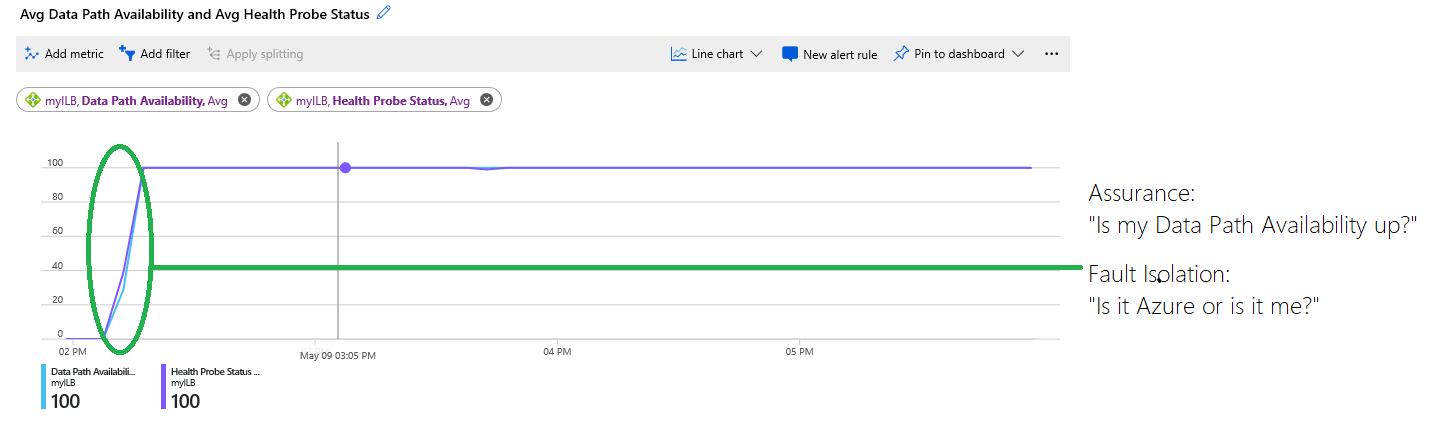
Figura: Combinación de las métricas de disponibilidad de la ruta de acceso a datos y de estado de sondeo de estado
En este gráfico se muestra la siguiente información:
La infraestructura que hospeda las máquinas virtuales no estaba disponible y estaba en el 0 por ciento al principio del gráfico. Después, la infraestructura era correcta y las máquinas virtuales eran alcanzables, y más de una máquina virtual se colocó en el back-end. Esta información se indica mediante el seguimiento azul para la disponibilidad de la ruta de acceso de datos, que se muestra al 100 %.
El estado de sondeo de mantenimiento, indicado por el seguimiento de color púrpura, es del 0 % al principio del gráfico. El área en un círculo verde resalta dónde el estado de sondeo de mantenimiento cambió a correcto y en qué momento la implementación del cliente pudo aceptar nuevos flujos.
El gráfico permite a los clientes solucionar los problemas de la implementación por sí mismos, sin necesidad de adivinar o solicitar soporte técnico si se produjeron otros problemas. El servicio no estaba disponible porque los sondeos de mantenimiento producían errores debidos a una configuración incorrecta o errores en la aplicación.
Configuración de alertas para métricas multidimensionales
Azure Load Balancer admite alertas configurables fácilmente para métricas multidimensionales. Configure umbrales personalizados para que métricas específicas desencadenen alertas con distintos niveles de gravedad para posibilitar una experiencia de supervisión de recursos sin contacto.
Para configurar alertas:
Vaya a la página de alertas del equilibrador de carga
Creación de una nueva regla de alertas
Configure la condición de alerta (Nota: para evitar alertas ruidosas, se recomienda configurarlas con el tipo de agregación establecido en Media, sobre los datos de hace 5 minutos y con un umbral del 95 %).
(Opcional) Adición de un grupo de acciones para la reparación automatizada
Asigne la gravedad de la alerta, el nombre y la descripción que permiten una reacción intuitiva.
Alertas de disponibilidad de entrada
Nota
Si los grupos de back-end del equilibrador de carga están vacíos, el equilibrador de carga no tendrá rutas de acceso de datos válidas para probar. Como resultado, la métrica de disponibilidad de la ruta de acceso de datos no estará disponible y las alertas de Azure configuradas en la métrica de disponibilidad de la ruta de acceso de datos no se desencadenarán.
Para generar una alerta de disponibilidad de entrada, puede crear dos alertas independientes con las métricas de sondeo de estado y disponibilidad de la ruta de acceso de los datos. Los clientes pueden tener distintos escenarios que requieran una lógica de alertas específica, pero los ejemplos siguientes serán útiles para la mayoría de las configuraciones.
Con la disponibilidad de la ruta de acceso a datos, puede activar alertas siempre que una regla específica de equilibrio de carga deje de estar disponible. Para configurar esta alerta, establezca una condición de alerta para la disponibilidad de la ruta de acceso a datos y divídala entre todos los valores actuales y futuros del puerto y la dirección IP de front-end. Si establece la lógica de la alerta de forma que sea menor o igual que 0, la alerta se activará siempre que una regla de equilibrio de carga deje de responder. Establezca la granularidad de agregación y la frecuencia de evaluación en función de sus preferencias de evaluación.
Con el sondeo de estado, puede generar una alerta siempre que una instancia de back-end determinada no responda a dicho sondeo durante un período de tiempo considerable. Configure la condición de alerta para que use la métrica de sondeo de estado y divídala por la dirección IP y puerto de back-end. Esto garantiza que pueda generar una alerta por separado para la capacidad de cada instancia de back-end individual con el fin de atender el tráfico en un puerto específico. Use el tipo de agregación Average y establezca el valor de umbral en función de la frecuencia de sondeo de la instancia de back-end y de lo que considera que es el umbral correcto.
También puede generar una alerta en un nivel de grupo de back-end si no se divide por ninguna dimensión y se usa el tipo de agregación Average. Esto le permitirá configurar reglas de alerta como, por ejemplo, una alerta cuando el 50 % de los miembros del grupo de back-end tengan un estado incorrecto.
Alertas de disponibilidad de salida
Para la disponibilidad de salida, puede configurar dos alertas independientes con las métricas de recuento de conexiones SNAT y puertos SNAT usados.
Para detectar los errores de las conexiones salientes, configure una alerta que use el recuento de conexiones SNAT y que filtre por el estado de conexión = error. Use la agregación Total. A continuación, puede dividir también por dirección IP de back-end establecida en todos los valores actuales y futuros, de forma que alerte por separado para cada instancia de back-end que experimente conexiones con errores. Establezca el umbral en un valor mayor que cero o en un número mayor si espera que aparezcan algunos errores de conexión saliente.
Con los puertos SNAT usados, puede alertar sobre un mayor riesgo de agotamiento de SNAT y errores de conexiones salientes. Al usar esta alerta, asegúrese de dividir por la dirección IP y el protocolo de back-end. Use la agregación Promedio. Establezca el umbral en un valor superior al del porcentaje del número de puertos asignados por instancia que considere que no es seguro. Por ejemplo, puede configurar una alerta de gravedad baja cuando una instancia de back-end utilice el 75 % de los puertos asignados. Configure una alerta de gravedad alta cuando use el 90 o el 100 % de sus puertos asignados.
Estado de mantenimiento de los recursos
El estado de mantenimiento de los recursos del equilibrador de carga estándar se expone a través de la instancia de Estado de los recursos, en Monitor > Estado del servicio. Cada dos minutosse evalúa mediante la medición de la disponibilidad de la ruta de acceso a datos, que determina si los puntos de conexión de equilibrio de carga del front-end están disponibles.
| Estado de mantenimiento de los recursos | Descripción |
|---|---|
| Disponible | El recurso de Standard Load Balancer está listo y disponible. |
| Degradado | El equilibrador de carga estándar tiene eventos iniciados por el usuario o la plataforma que afectan al rendimiento. La métrica de disponibilidad de la ruta de acceso a datos ha notificado un estado inferior al 90 %, pero superior al 25 % durante al menos dos minutos. Con este estado, se experimenta un impacto en el rendimiento de moderado a grave. Siga la guía de solución de problemas de dRHC para determinar si hay eventos iniciados por el usuario que provoquen un impacto en la disponibilidad. |
| No disponible | El recurso del equilibrador de carga estándar no está en buen estado. La métrica de disponibilidad de la ruta de acceso a datos ha notificado un estado inferior al 25 % durante al menos dos minutos. Con este estado, se experimenta un impacto significativo en el rendimiento o falta de disponibilidad para la conectividad entrante. Puede haber eventos de usuario o plataforma que generan la falta de disponibilidad. Siga la guía de solución de problemas de dRHC para determinar si hay eventos iniciados por el usuario afectando la disponibilidad. |
| Unknown | El estado de mantenimiento del recurso del equilibrador de carga no se ha actualizado o no ha recibido información sobre la disponibilidad de la ruta de acceso a datos durante los últimos 10 minutos. Este estado debe ser transitorio y reflejará el estado correcto en cuanto se reciban dichos datos. |
Para ver el estado de los recursos del equilibrador de carga estándar público, siga estos pasos:
Seleccione Monitor>Estado del servicio.
Seleccione Estado de los recursos y asegúrese de que Id. de suscripción y Resource Type = Load Balancer (Tipo de recurso = Load Balancer) están seleccionados.
En la lista, seleccione el recurso del equilibrador de carga para ver su estado de mantenimiento histórico.
En la documentación del estado de los recursos hay disponible una descripción genérica de un estado de mantenimiento de los recursos.
Alertas sobre el estado de los recursos
Las alertas de Azure Resource Health pueden notificarle casi en tiempo real cuando cambia el estado de mantenimiento del recurso de su equilibrador de carga. Se recomienda establecer alertas de Resource Health para que le notifiquen cuando el recurso de su equilibrador de carga se encuentre en un estado Degradado o No disponible.
Al crear alertas de Azure Resource Health para el equilibrador de carga, Azure envía notificaciones de estado de los recursos a la suscripción de Azure. Puede crear y personalizar alertas basadas en:
- La suscripción afectada
- Los grupos de recursos afectados
- El tipo de recurso afectado (equilibrador de carga)
- El recurso específico (cualquier recurso del equilibrador de carga para el que elija configurar una alerta)
- El estado del evento del recurso del equilibrador de carga afectado
- El estado actual del recurso del equilibrador de carga afectado
- El estado previo del recurso del equilibrador de carga afectado
- El tipo de motivo del recurso del equilibrador de carga afectado
También puede configurar a quién se debe enviar la alerta:
- Un nuevo grupo de acciones (que puede usarse para futuras alertas)
- Un grupo de acciones existente
Para más información sobre cómo configurar estas alertas de Resource Health, consulte:
- Alertas de Resource Health mediante Azure Portal
- Alertas de estado de los recursos con plantillas de Resource Manager
Pasos siguientes
- Más información sobre el análisis de red.
- Obtenga más información sobre cómo usar Insights para ver estas métricas preconfiguradas para su instancia de equilibrador de carga.
- Más información sobre el equilibrador de carga estándar.